6 најбољих поправки за грешку у Екцелу понестало ресурса на Виндовс-у
Мисцелланеа / / November 22, 2023
Да ли се стално сусрећете са грешком „Екцел је остао без ресурса“ на рачунару са оперативним системом Виндовс 10 или 11? Ова грешка може да се појави приликом извођења основних прорачуна, померање редова и колона, или једноставно кретање кроз ваш лист. То може да омета ваш ток посла и може довести до губитка података.

Ако уобичајене методе, као што је поновно покретање Мицрософт Екцел-а, нису помогле, време је да испробате друге опције. У овом водичу смо навели нека ефикасна решења која би требало да вам помогну да брзо решите грешку. Дакле, хајде да погледамо.
Чест разлог зашто можете наићи на грешку „Екцел је остао без ресурса док покушава да израчуна“ је ако ваша табела садржи нетачне или неважеће формуле. Да бисте ово поправили, можете користити Екцел-ов алат за проверу грешака да бисте идентификовали и исправили све проблематичне формуле. Ево како.
Корак 1: Отворите своју Екцел табелу, пребаците се на мени Формуле на врху и кликните на дугме Провера грешака испод групе Ревизија формуле.

Корак 2: Након што Екцел лоцира проблематичну формулу, кликните на дугме „Уреди на траци са формулама“ да бисте је исправили. Након тога, Екцел вам неће дати никакве грешке.

2. Промените број нити за израчунавање
Екцел подразумевано користи сва језгра вашег процесора за обављање прорачуна у вашој табели. Међутим, то понекад може довести до тога да Екцел остане без ресурса, посебно када радите са великом или сложеном табелом.
Да бисте то избегли, морате да промените број нити израчунавања које Екцел користи у исто време тако што ћете пратити ове кораке:
Корак 1: Отворите Мицрософт Екцел и кликните на мени Датотека у горњем левом углу.
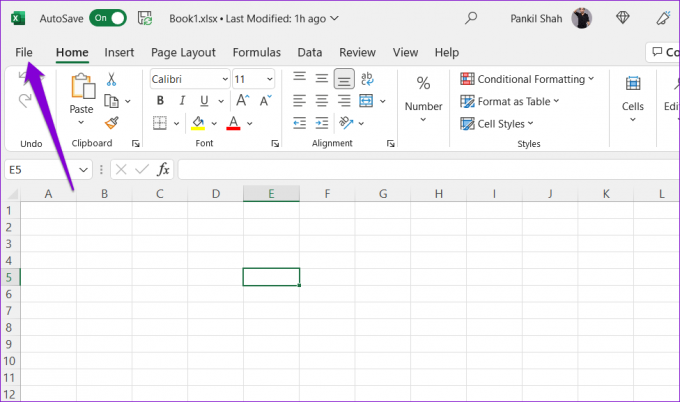
Корак 2: Кликните на Опције са леве бочне траке.
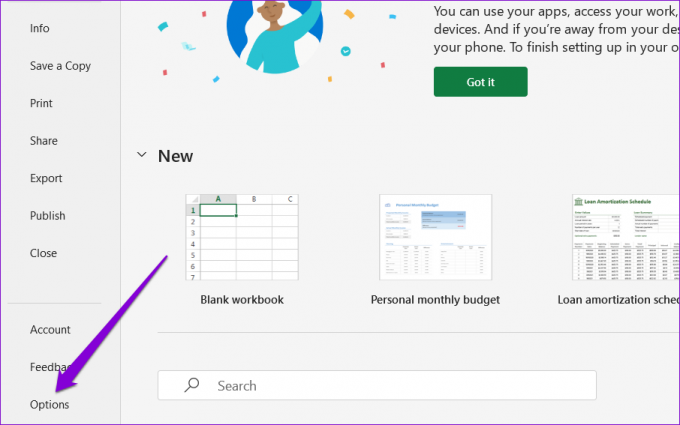
Корак 3: Изаберите Напредно са леве бочне траке, померите се надоле до одељка Формуле на десном окну. Изаберите опцију Ручно, унесите 1 у пољу за текст поред њега и кликните на дугме ОК у доњем десном углу.

3. Затворите нежељене апликације и програме
Покретање превише апликација и програма такође може да изазове грешку „Екцел не може да доврши овај задатак са доступним ресурсима“ или „Нема довољно системских ресурса за потпуно приказивање“ у оперативном систему Виндовс. Ово се такође може десити ако имате превише отворених табела. Да бисте ово поправили, морате затворите апликације и програме не требаш.
Притисните Цтрл + Схифт + Есц пречицу на тастатури да бисте покренули Таск Манагер. Изаберите програм који вам није потребан и кликните на дугме Заврши задатак на врху. Поновите ово да бисте затворили све нежељене апликације и програме.

Покушајте поново да користите Екцел и проверите да ли се грешка поново појављује.
4. Поправите своју Екцел радну свеску
Ако добијате само грешку „Екцел-у је понестало ресурса“ када радите на одређеној табели, проблем може бити сама датотека. Можете да покушате да користите функцију поправке програма Екцел да бисте решили проблеме са радном свеском. Ево како.
Корак 1: Отворите Мицрософт Екцел и кликните на мени Датотека у горњем левом углу.
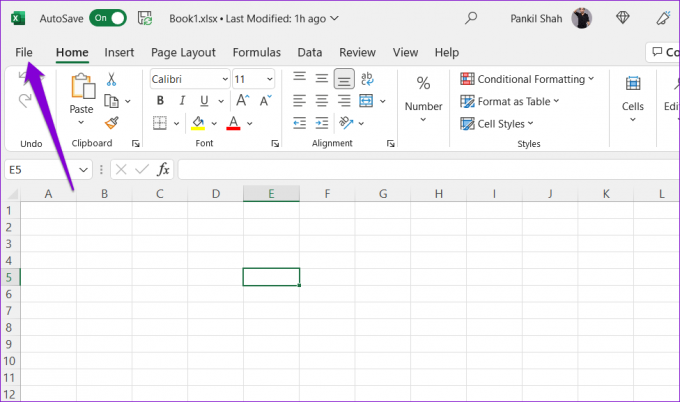
Корак 2: Изаберите Отвори из леве колоне и кликните на опцију Прегледај.

Корак 3: Пронађите и изаберите своју Екцел датотеку. Кликните на стрелицу надоле поред опције Отвори да бисте изабрали опцију Отвори и поправи.

Екцел ће отворити вашу табелу након што је поправи. Након тога, нећете наићи на грешке.
5. Покрените Екцел у безбедном режиму
Покретање Екцел-а у безбедном режиму може вам помоћи да решите различите проблеме, укључујући и овај. На тај начин ће се учитати Екцел без икаквих додатака треће стране. Притисните пречицу на тастатури Виндовс + Р да бисте отворили дијалог Покрени, откуцајте екцел -сафе у пољу и притисните Ентер да отворите Екцел у безбедном режиму.
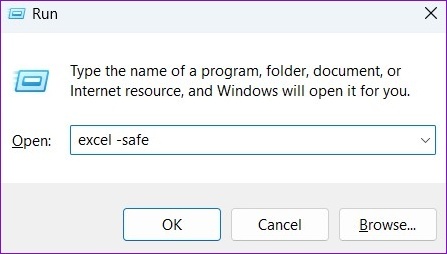
Покушајте да користите Екцел у безбедном режиму неко време. Ако не наиђете на грешке, кривац је један од Екцел додатака. Пошто не постоји једноставан начин да се утврди који од ваших додатака може да узрокује грешку, мораћете да их све онемогућите, а затим поново омогућите један по један.
Корак 1: У програму Мицрософт Екцел кликните на мени Датотека у горњем левом углу.
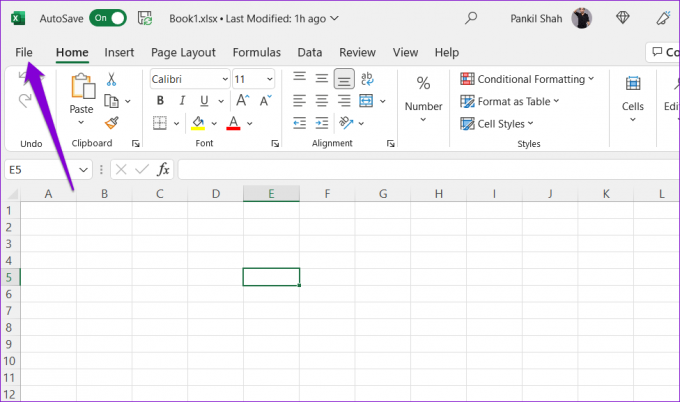
Корак 2: Кликните на Опције у доњем левом углу.
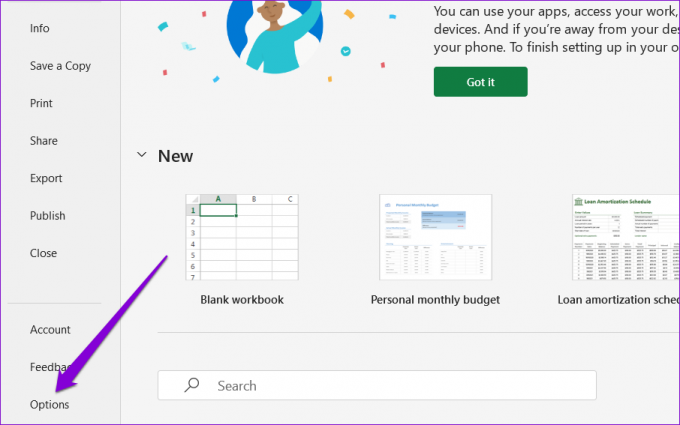
Корак 3: Пређите на картицу Додаци и изаберите ЦОМ додаци у падајућем менију Управљање. Затим кликните на дугме Иди.
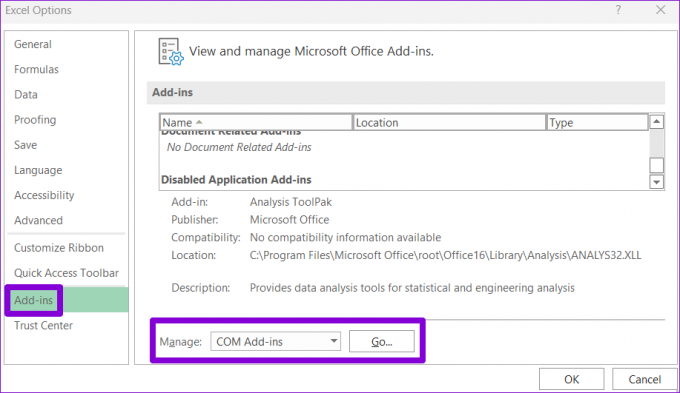
4. корак: Очистите сва поља за потврду и кликните на ОК.
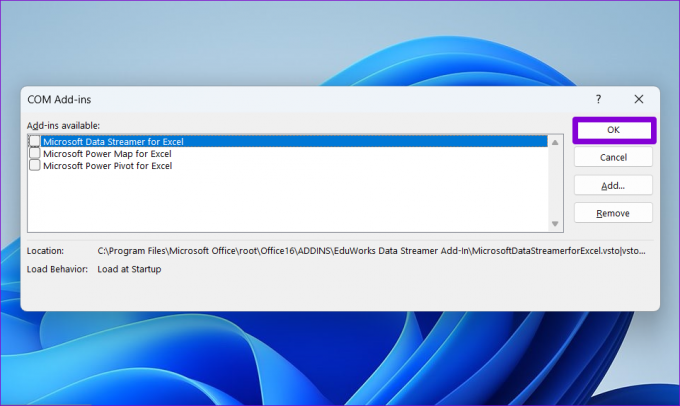
Поново покрените Екцел након овога, а затим омогућите своје додатке један по један док се грешка поново не појави. Након што пронађете неисправан додатак, размислите о његовом уклањању.
6. Покрените Оффице Репаир Тоол
Мицрософт нуди Оффице алатку за поправку за Виндовс 10 и 11 рачунаре. Може аутоматски да идентификује и разреши проблеми у вези са перформансама са Оффице апликацијама као што је Екцел. Можете покренути ову алатку да бисте видели да ли решава грешку „Екцел је остао без ресурса“ на вашем рачунару.
Корак 1: Притисните пречицу на тастатури Виндовс + Р да бисте отворили оквир за дијалог Покрени. Тип аппвиз.цпл у пољу и притисните Ентер.

Корак 2: Пронађите и изаберите Мицрософт Оффице пакет. Затим кликните на дугме Промени на врху.
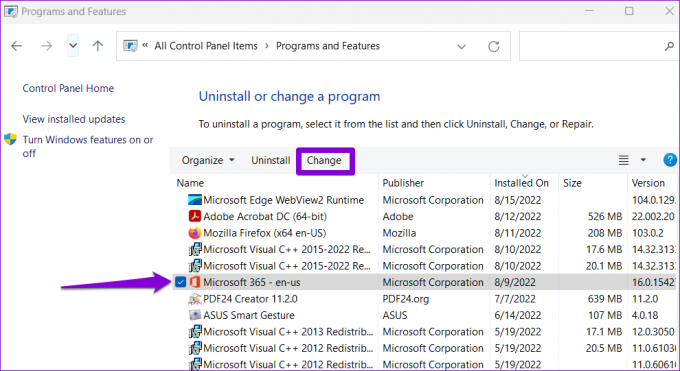
Корак 3: Изаберите опцију Брза поправка и кликните на Поправи.

Ако проблем и даље постоји, можете извршити поправку на мрежи. Ово ће извршити детаљнију операцију поправке и преузети све датотеке које недостају са интернета ако је потребно.

Ресоурце Воес Но Море
Мицрософт Екцел је генерално поуздан алат за прављење табела и анализу података. Међутим, грешке попут „Екцел-у је понестало ресурса“ понекад могу прекинути вашу радну сесију. Надамо се да ће вам један или више од горе наведених савета помоћи да решите проблем и да можете нормално да користите своју Екцел табелу.
Последњи пут ажурирано 26. октобра 2023
Горњи чланак може садржати партнерске везе које помажу у подршци Гуидинг Тецх. Међутим, то не утиче на наш уреднички интегритет. Садржај остаје непристрасан и аутентичан.

Написао
Панкил је грађевински инжењер који је постао слободни писац из Ахмедабада, Индија. Од свог доласка у Гуидинг Тецх 2021., он улази у свет упутстава и водича за решавање проблема на Андроиду, иОС-у, Виндовс-у и Вебу у Гуидинг Тецх-у. Када време дозвољава, пише и на МакеУсеОф и Тецхвисер. Поред своје новооткривене љубави према механичким клавијатурама, он је дисциплинован обожавалац музичких песама и наставља да планира своја међународна путовања са супругом.



